Control Center is ontworpen als uw one-stop-tool voor het besturen van verschillende aspecten van een iOS-apparaat. Het werd echter al snel een puinhoop. Je moest vegen tussen drie verschillende panelen die verschillende acties en hulpmiddelen boden, en het gebruik ervan was lastiger dan iets anders.
Met iOS 11 heeft Apple het controlecentrum volledig opnieuw ontworpen. Afgezien van een paar permanente knoppen, kunt u Control Center volledig aanpassen om beter te werken aan uw behoeften.

Naast de standaardschakelaars voor Wi-Fi, Bluetooth, vliegtuigmodus, mediabediening, helderheid, volume, rotatievergrendeling, niet storen en AirPlay, zijn er 18 extra bedieningselementen die u aan het Control Center kunt toevoegen.
Toevoegen, opties verwijderen
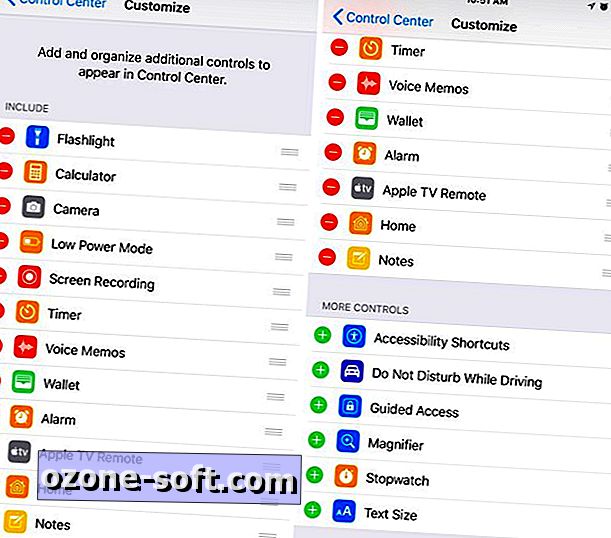
Als u het beheercentrum wilt aanpassen, opent u Instellingen > Controlecentrum > Regelingen aanpassen. Er verschijnt een lijst met verschillende opties, elk met een groen "+" of rood "-" teken ernaast.
Tik op het groene pictogram om een optie toe te voegen of op het rode pictogram om een optie te verwijderen. Gebruik de vertrouwde drielijngreep aan de rechterkant om de opties opnieuw in te delen. U kunt op elk gewenst moment vanaf de onderkant van het scherm omhoog vegen om uw wijzigingen te bekijken en vervolgens indien nodig verdere wijzigingen aanbrengen.
De volledige lijst met optionele bedieningselementen die u momenteel aan het Control Center kunt toevoegen, is:
- Toegankelijkheid Snelkoppelingen
- Alarm
- Apple TV Remote
- Rekenmachine
- Camera
- Niet storen tijdens het rijden
- Zaklamp
- Geleide toegang
- Huis
- Low Power-modus
- Vergrootglas
- Notes
- Schermopname
- Stopwatch
- Lettergrootte
- timer
- Spraak memos
- Portemonnee
Zoals u kunt zien, gaat dit veel verder dan de standaardinstellingen voor het afspelen van muziek en de verbindingsmogelijkheden van apparaten zoals eerder toegankelijk in het Control Center.
Als u meer bedieningselementen toevoegt dan op het scherm van uw iOS-apparaat passen, kunt u naar beneden scrollen om meer te bekijken.
Druk lang of druk op Force Touch
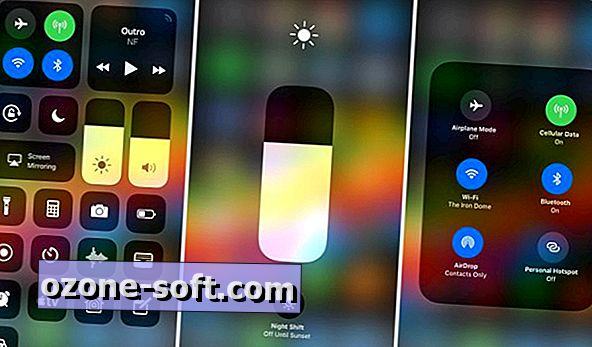
Natuurlijk zijn de nieuwe snelkoppelingen welkom. Apple heeft echter nog meer functionaliteit aan Control Center toegevoegd dan een eenvoudige sneltoets voor apps of instellingen. Ongeacht of u Force Touch hebt, de meeste sneltoetsen voor het Control Center bieden toegevoegde functies als u lang op drukt of druk uitoefent op het display.
Als uw apparaat bijvoorbeeld Force Touch heeft, drukt u op op de timerbesturing om snel een timer voor een ingestelde tijd te maken. Of druk lang op de Helderheidsregelaar om een aanpassing te maken en Nachtverschuiving te regelen.
Als u bij gebrek aan een officiële term op de connectiviteitskast drukt, worden de instellingen van AirDrop en Personal Hotspot zichtbaar.
Met andere woorden, als u een sneltoets toevoegt aan Control Center, moet u deze niet gewoon nemen zoals deze is. Gebruik ForceTouch of druk lang op een pictogram om nog meer instellingen te onthullen.














Laat Een Reactie Achter